注意: 本文已完成其工作,随后将不再使用。 为防止出现“找不到页面”问题,我们将删除已知无效的链接。 如果创建了指向此页面的链接,请删除这些链接,以便与我们一起为用户提供通畅的 Web 连接。
若要获取保留文档布局和格式的打印输出,请使用 Office Web Apps 打印功能,而不是 Web 浏览器的 "打印" 命令。
在Word、 Excel和PowerPoint Web apps 中,在 "文件" 选项卡上查找 "打印"。 在Onenote Web App中,使用浏览器的 "打印" 命令,或在 onenote 中打开笔记本进行打印。 如果在 Excel 或 powerpoint web app 中看不到 "打印" 命令,则可能是在 SharePoint 中查看文档,在这种情况下,可以通过在 Excel 或 PowerPoint 中打开文档来获得最佳效果。
Word Online
转到 Word Web App 中的 "文件" 选项卡,然后单击 "打印"。

如果看不到 "打印" 命令,请尝试切换到 "阅读" 视图(在 "视图" 选项卡上,单击 "阅读视图")。
PowerPoint Online
转到 PowerPoint Web App 中的 "文件" 选项卡,然后单击 "打印"。
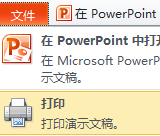
Excel Web App
-
如果要打印单元格区域,请选择单元格(否则将打印整个电子表格)。
-
在“文件”选项卡上,单击“打印”。
-
如果弹出窗口被阻止,请暂时取消阻止。 然后重复步骤 1 和 2。
-
单击“打印”。 (如果您选择了一个单元格区域,但需要整个工作表,请在点击打印之前切换到整个工作表。
OneNote Online
OneNote Web App 没有 "打印" 命令。 而是在 web 浏览器中使用 "打印预览",查看是否需要滚动到笔记本的一部分,或将页面方向从纵向切换为横向。
提示: 若要从打印输出中去除 web 应用的功能区命令,请单击 web 应用窗口右上角的 "弹出"。
然后

如果在 Excel 或 PowerPoint Web App 中看不到 "打印" 命令
如果你在 SharePoint 库中使用 Excel Web App 或 PowerPoint Web 应用,请使用 Web 浏览器的 "打印" 命令。 从 "打印预览" 开始查看是否需要滚动到文档的一部分,或将页面方向从 "纵向" 切换到 "横向"。
提示: 若要从打印输出中去除 web 应用的功能区命令,请单击 web 应用窗口右上角的 "弹出"。

然后使用浏览器的键盘快捷方式(如 CTRL + P)进行打印。
您的浏览器一次只能打印一张 PowerPoint 幻灯片,因此,如果要打印多张幻灯片,请在 PowerPoint Web App 中移动到下一张幻灯片,然后再打印。
如果浏览器预览未向你显示所需内容, 请单击 "在 Excel 中打开" 或"在 PowerPoint 中打开",然后在桌面应用中打印。







